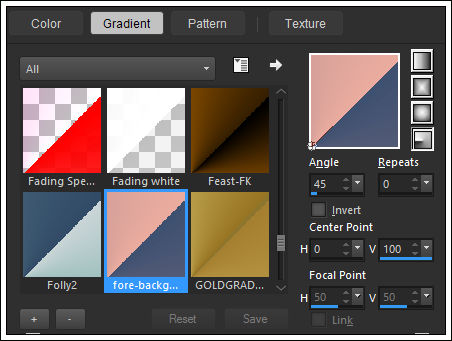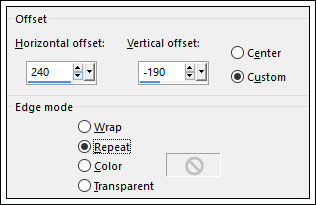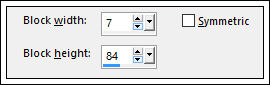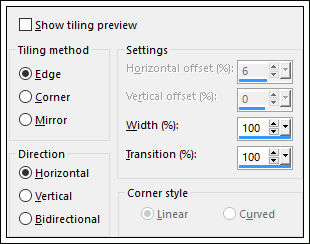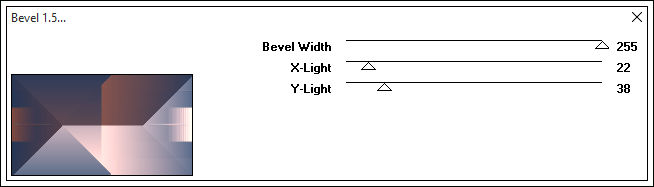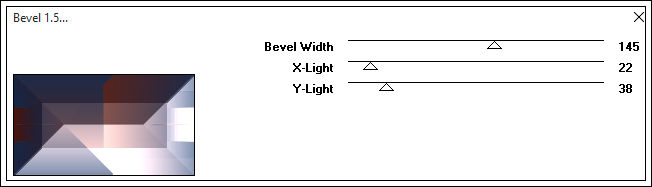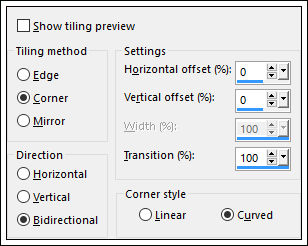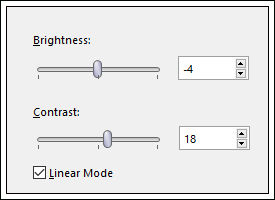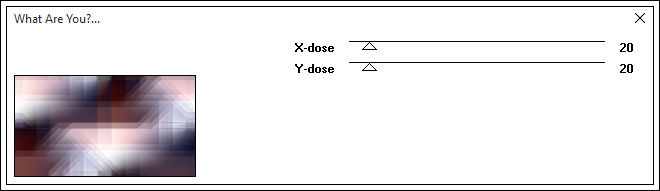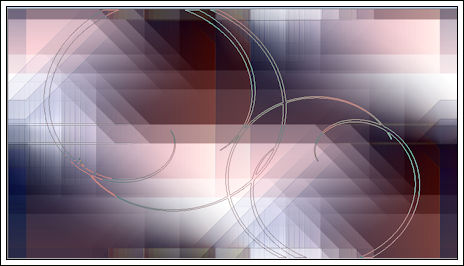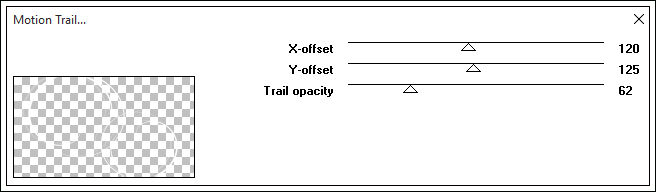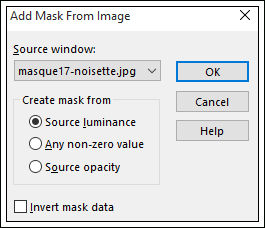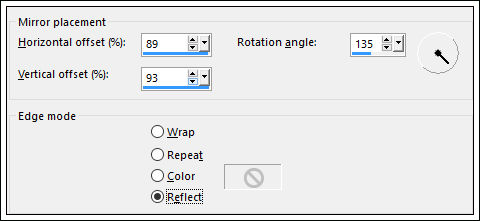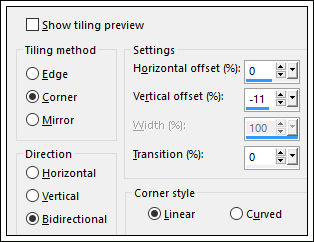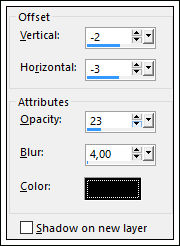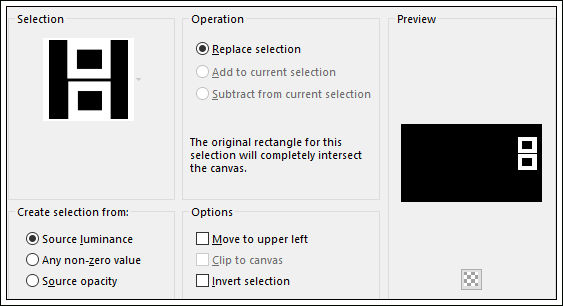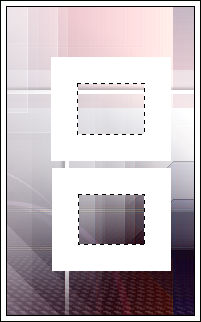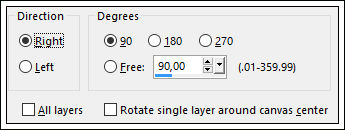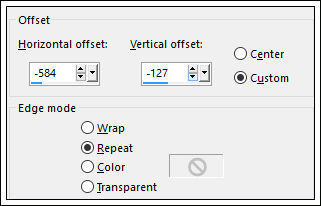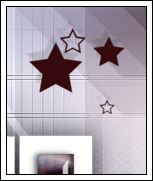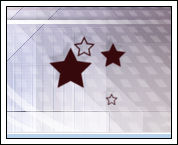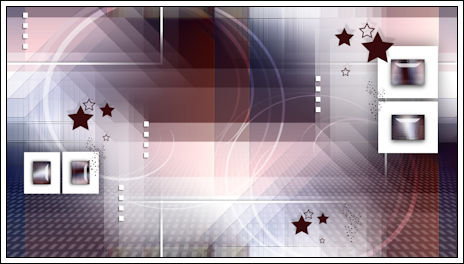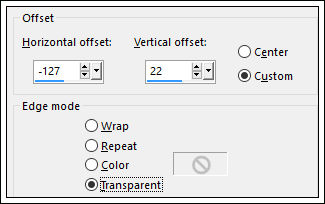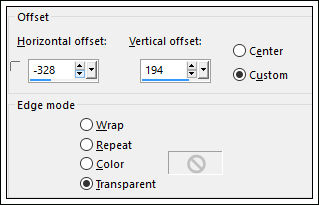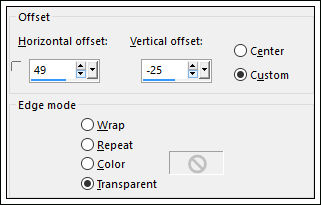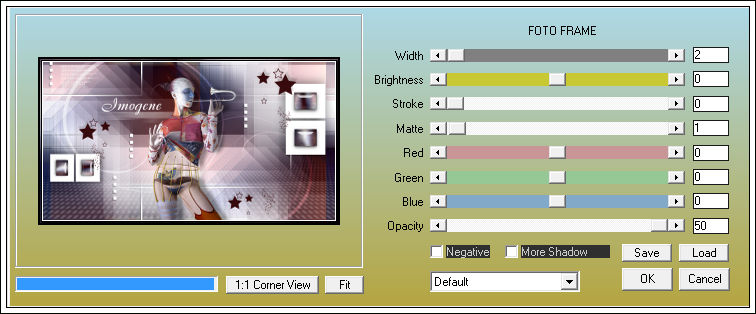IMOGENE
Tutorial de ©Noisette - Original Aqui
Traduzido no PSP X8, mas pode ser realizado nas versões anteriores!
Materiais Necessários:
Tube de Yoka , seu grupo AQUI.
Plugins Utilizados:
Filter Factory Gallery G / Bevel 1.5
Toadies / What are you / Motion Trail
Alien Skin Eye Candy 5 / Impact / Glass
AAA Frame / Foto Frame
Preparação:
Coloque as Seleções, Mask e Brushes na pasta Correspondete do PSP.
Preset Alien Skin Eye Candy 5 / Duplo clique no preset
Se você utiliza outras cores, jogue com os blends e com as opacidades das layers.
01- Primeiro Plano cor #3e5070 / Segundo Plano cor #ebac9f
02- Abra uma nova imagem transparente de 900/500 pixels. Raster 1
03- Prepare um Gradiente estilo Radial
04- Preencha com o Gradiente05- Effects / Image Effects / Offset:
06- Effects / Distortion Effects / Pixelate
07- Effects / Edge Effects / Enhance
08- Effects / Image Effects / Seamless Tiling
09- Effects / Plugin / Simple / Pizza slice Mirror
10- Effects / Edge Effects / Enhance
11- Effects / Plugin / Filter Factory Gallery G / Bevel 1.5
12- Effects / Plugin / Filter Factory Gallery G / Bevel 1.5
13- Effects / Image Effects / Seamless Tiling
14- Adjust / Brightness and Contrast / Brightness/Contrast:
15- Effects / Plugin / Toadies / What are you
16- Image / Mirror / Mirror Horizontal (Image, Mirror para versões anteriores)17- Segundo Plano cor branca #FFFFFF
18- Layers / New Raster Layer / Raster 2
19- Ferramenta / Paint Brush Tool
20- Selecione o Brush imogene-noisette / Zoom 60 % e aplique com a cor do Primeiro Plano
21- Effects / Plugin / Toadies / Motion Trail
22- Blend Mode / OverlayOpacidade / 53 %
23- Layers / New Raster Layers / Raster 3
24- Background cor #FFFFFF
25- Abra a Mask no Psp e minimize
26- Layers / New Mask Layer / From Image: Masque17-noisette
27- Layers / Merge / Merge Group
28- Opacidade 20 %
29- Layers / Merge / Merge All
30- Ative a imagem << imogene-deco01.pspimage>>
31- Copie e Cole como nova layer /Raster 1
32- Layers / New Raster Layer / Raster 2
33- Selections / Load save selection / Load Selection from disk: imogene-selnoisette01
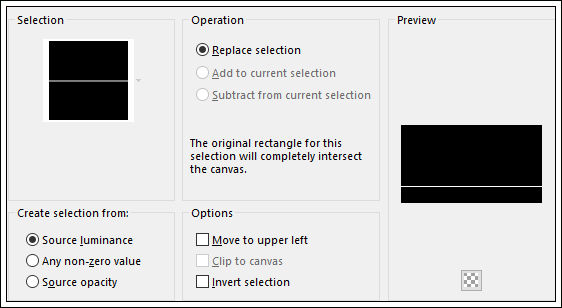
34- Preencha a seleção com a cor #FFFFFF
35- Selections / Select None
36- Effects / Reflection Effects / Rotating Mirror
37- Effects / Image Effects / Seamless Tiling
38- Effects / 3D Effects / Drop Shadow: -2 / -3 / 23 / 4,00 /Cor #000000
39- Layers / New Raster Layer / Raster 3
40- Selections / Load save selection / Load Selection from disk: imogene-selnoisette 02
41- Preencha a seleção com a cor #FFFFFF
42- Selections / Select None
43- Ative a Layer do fundo / Copie
44- Retorne a layer do topo / Raster 3
45- Ative a Varinha mágica
46- Selecione o interior dos quadrados brancos.
47- Cole na seleção
48- Effects / Plugi / Alien Skin Eye Candy 5 / Glass / preset imogene-glass
49- Selections / Select None
50- Effects / 3D Effects / Drop Shadow: -3/-3/50/48,00 / #000000
51- Layers / Duplicate
52- Image / Resize / 70 % (Resize all layers desmarcado !)
53- Image / Free Rotate
54- Effects / Image Effects / Offset:
55- Layers / New Raster Layer / Raster 4
56- Mude a cor do Primeiro Plano para # 370a0d
57- Ferramenta Paint Brush Tool - Tamanho (size) 171
58- Selecione o brush imogene01-noisette e coloque como segue
59- Effects / 3D Effects / Drop Shadow: -10/4/13/3,00 /#000000
60- Layers / Duplicate
61- Image / Mirror / Mirror Horizontal (Image / Mirror para versões anteriores do PSP !)
62- Image / Resize / 80 % (Resize all layers , desmarcado !)
63- Ferramenta Pick (K) , Coloque como segue:
64- Layers / Duplicate
65- Image / Resize / 80 % (Resize all layers desmarcado !)
66- Ative a Ferramenta Pick Tool (K) , Poxicione como segue:
67- Adjust / Sharpness / Sharpen68- Layers / New Raster Layer / Raster 5
69- Ferramenta Paint Brush Tool70- Selecione o brush imogene02-noisette Tamanho 602, Cor do Primeiro Plano Cor# 370a0d
71- Ative a imagem << imogene-deco2.pspimage>>
72- Copie e Cole como nova layer / Raster 6
73- Effects / Image Effects / Offset:
74- Ative a imagem << imogene-deco3.pspimage>>
75- Copie e Cole como nova layer / Raster 7
76- Effects / Image Effects / Offset:
77- Opacidade / 85 %
78- Layers / New Raster Layer / Raster 8
79- Ferramenta Paint brush Tool
80- Selecione o brush imogene-texte-noisette, Tamanho 178, Cor # FFFFFF
81- Ferramenta Pick Tool (K) , Posicione como segue:
82- Layers / Duplicate
83- Effects / Distortion Effects / Wind /Fom Right 100 %
84- Effects / Distortion Effects / Wind / From Left 100 %
85- Effects / Image Effects / Offset:
86- Ative o tube << Yoka-Photos-Strange-Lady-22-02-08.pspimage>>87- Copie e Cole como nova layer / Raster 9
88- Image / Resize / 90 % (Resize all layers desmarcado)
89- Ferramenta Pick Tool (K) , Posicione
90- Effects / 3D Effects / Drop Shadow: -1/17/38/15,00 / #000000
91- Layers / Merge / Merge All
92- Effects / Plugin / AAA Frames / Foto Frame
93- Image / Add Borders / Symmetric / 40 pixels cor #ffffff94- Effects / Plugin / AAA Frames / Foto Frame (mesmas configurações da etapa 92)
95- Assine seu trabalho.
96- Redimensione se desejar
Salve como JPG.
©Tutorial Traduzido por Estela Fonseca 14/09/2015.
Obrigada Noisette por me permitir traduzir seu trabalho.